GO 언어 (Golang) Windows에 설치 하기
어떤 제품을 만드는가에 따라서 프로그램 언어를 선택하게 되는데 그에 따라 인기 순위도 시대에 따라 많이 변경되어 왔습니다. 이제는 java에서 python으로 조금씩 바뀌는 추세인데 개인적으로는 go 언어가 장기적으로는 사용범위가 넓어질 것으로 생각 됩니다.
오늘은 간단히 Windows에 go를 설치하고 확인하는 과정에 대해 알아봅니다.
go lang은 google에서 개발한 프로그램으로 golang으로 검색을 하면 바로 조회가 됩니다.
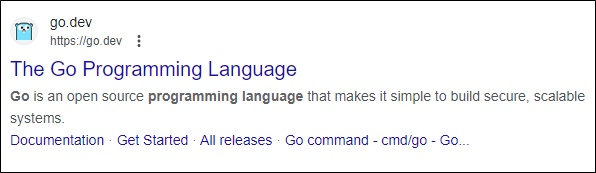
그냥 바로 다운로드 페이지로 이동하려면 아래 주소를 입력하면 됩니다.
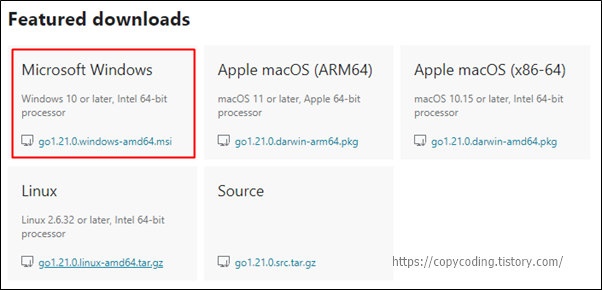
운영체제에 따라 설치 파일을 제공하는데 필요한 파일을 다운로드 하면 됩니다.
설치 및 간단한 사용법등에 대해서는 사이트에서 제공하는 공식 문서를 이용하면 됩니다.

여러 운영체제 중 Windows에 설치하는 방법입니다.
| Go installation Select the tab for your computer's operating system below, then follow its installation instructions. Windows SHAPE \* MERGEFORMAT 1. Open the MSI file you downloaded and follow the prompts to install Go. By default, the installer will install Go to Program Files or Program Files (x86). You can change the location as needed. After installing, you will need to close and reopen any open command prompts so that changes to the environment made by the installer are reflected at the command prompt. 2. Verify that you've installed Go. 1. In Windows, click the Start menu. 2. In the menu's search box, type cmd, then press the Enter key. 3. In the Command Prompt window that appears, type the following command: $ go version 4. Confirm that the command prints the installed version of Go. |
문서에 있는대로 설치방법을 따라 진행해보도록 하겠습니다.
다운받은 msi 파일(go1.21.0.windows-amd64.msi)을 실행합니다.
그리고 대부분 [Next] 버튼을 클릭하면 됩니다.
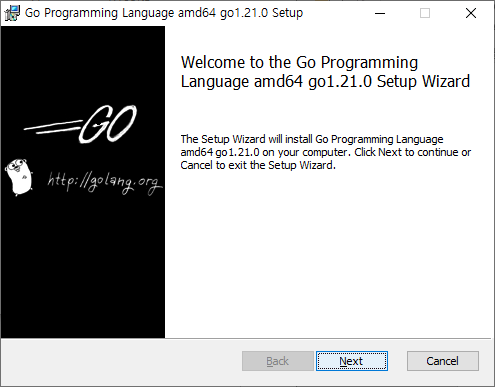
[Next] 버튼을 클릭 합니다.
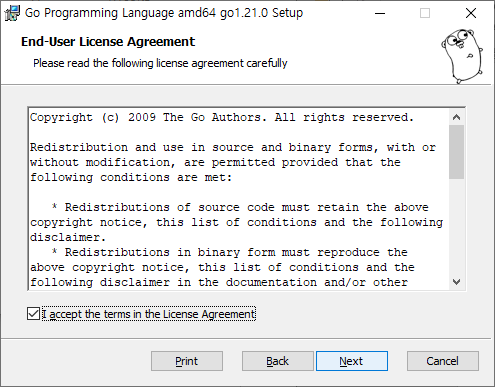
라이센스 동의하고 [Next] 버튼을 클릭합니다.
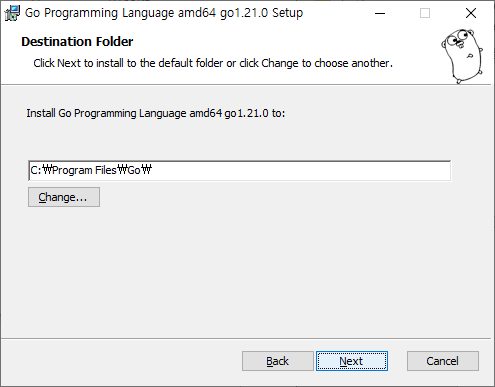
설치 위치를 정하고 [Next] 버튼을 클릭합니다.
설치 위치는 자유롭게 해도 됩니다. msi로 설치한 경우 자동으로 path가 설정됩니다.
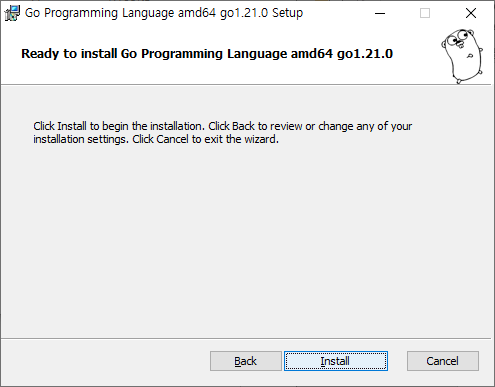
설정이 완료되었고 [Next] 버튼을 클릭해서 설치를 진행합니다.
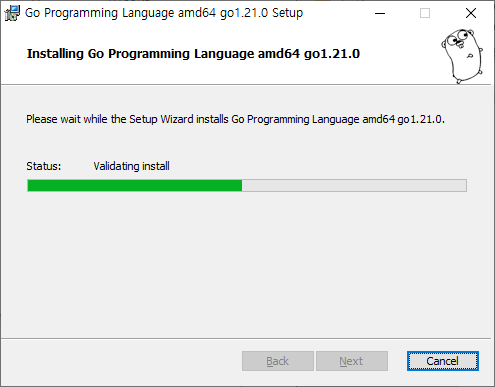
좀 시간이 걸리는데 잠시 기다리면
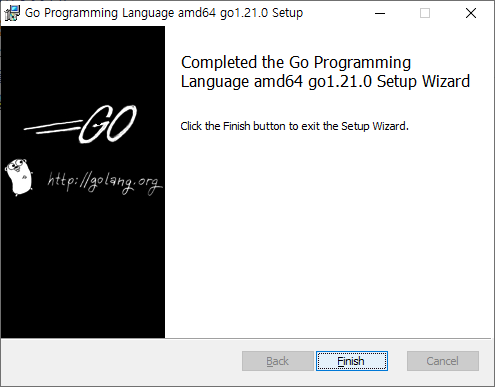
설치가 완료 되었습니다. [Finish] 버튼을 클릭 합니다.
설치 확인을 위해 설명서에 나와있는 대로 명령 프롬프트를 하나 열고 버전을 체크 합니다.
| D:\go>go version go version go1.21.0 windows/amd64 |
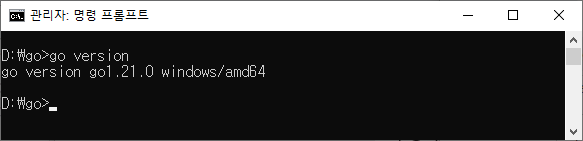
잘 설치가 완료 되었습니다.
환경설정도 확인해 봅니다.
> go env
| > go env |
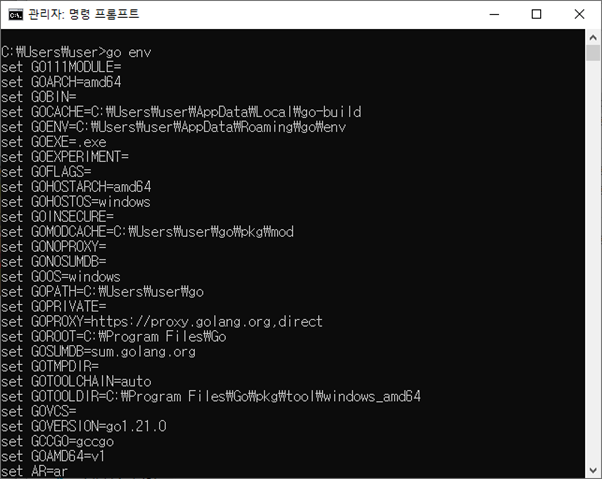
GOPATH가 작업용 폴더인데 저는 D:\go라는 폴더를 새로 생성을 하고 설정을 변경해 보도록 하겠습니다.
윈도우 > 설정 > 시스템 > 고급 시스템 설정(우측)에서 환경 변수를 변경하면 됩니다.
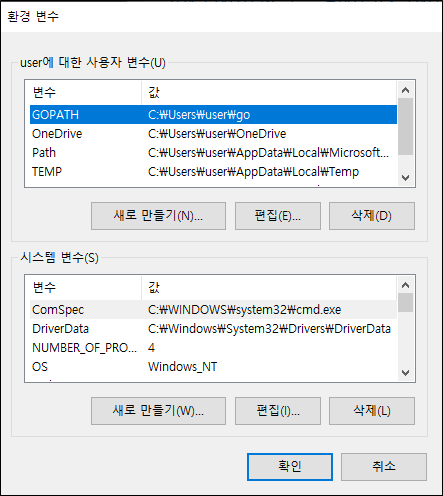
GOPATH가 보이는 군요. [편집]을 클릭해서
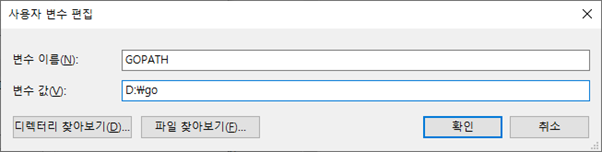
기존 정보를 지우고 새로 생성한 폴더로 수정 하고 [확인] 버튼으로 저장 합니다.
그리고 다시 go env 명령어를 이용하여 확인하면
GOPATH=D:\go
이렇게 변경이 됩니다.
예제 프로그램을 하나 생성해서 제대로 컴파일이 되는지 확인을 해 봅니다.
텍스트 편집이 가능한 프로그램으로 작성하면 됩니다.
저는 일단 메모장으로 생성을 해보았습니다. VB Code를 사용하면 편할 듯합니다.
| package main import "fmt" func main() { fmt.Println("Hello, world!") } |
이렇게 코딩하고 Hello.go 라는 파일명과 확장자로 저장을 합니다.
컴파일은 build를 사용합니다.
| >go build hello.go |
컴파일이 끝나면 실행을 합니다.
| >hello |
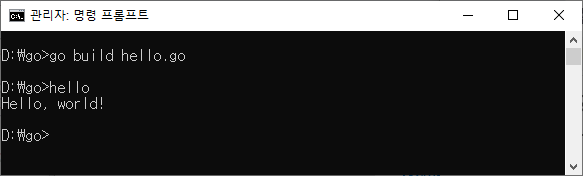
잘 실행이 되었습니다.
폴더에 가보면 컴파일이 오류없이 완료된 경우 exe 실행파일이 생성됩니다.
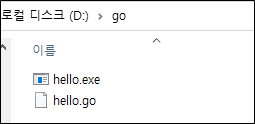
실행파일을 생성하지 않고 결과만 확인하려면 run을 이용합니다.
| >go run hello.go |
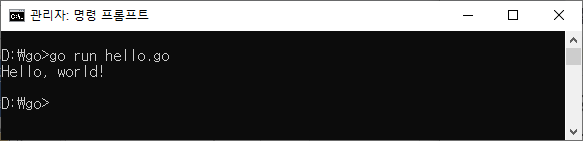
이렇게 하면 exe 파일이 현재의 폴더에 생성되지는 않는데 임의의 폴더에 생성은 합니다.
여기까지 간단히 go lang 설치를 해보았습니다.
- copy coding -